如何批量把excel录入网页 怎样在excel中快速批量录入
经验直达:
- 怎样在excel中快速批量录入
- 如何批量把excel录入网页
- excel表格怎么设置批量输入公式
一、怎样在excel中快速批量录入
1.首先我们在下面的excel表格的A3单元格点中,鼠标出现黑细边空白底十字架时,向下拉,选择我们要填充数据和文字的单元格 。

2.这时,按住鼠标左键向下拉动至A20单元格,松开鼠标左键 。这时,从单元格A3到A20已选中 。

3.在已选中的单元格A3到A20里,直接在键盘输入我们需要的数据或文字,比如“58” 。

4.接下来,我们按住键盘"Ctrl Enter"即可出现以下单元格A3到A20已填充好了数据 。Enter是回车的意思!
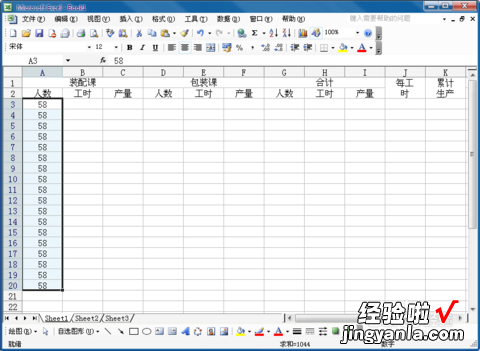
5.下面图片,是部分已填充好数据或文字的单元格 。这种批量填充方法 , 比较适合用于制作仓库、财务、采购、月底盘点等……表格使用,使我们工作变得更加轻松 。

二、如何批量把excel录入网页
有现成的excel表格的话,先看录入的网页有没有批量导入功能,有此功能,只需适当的调整excel表格做好映射关系,就应该可以批量导入网页了 。如果网页没有批量导入功能,可以利用软件工具来实现自动化的录入,比如小帮软件机器人,就可以自动化执行录入数据这个操作,将excel表格里的数据逐条的填入到所需填的网页中,虽然在录入速度上稍逊于批量导入,但是至少无需人工一条条去录入 , 解放了劳动力,不但提高的效率,录入的正确率也非常精准 。希望可以帮到你!
三、excel表格怎么设置批量输入公式
excel单元格批量输入公式的方法:
批量输入公式步骤1:先来看一下下面这个例子,我们需要做出商品的毛利,即销售价-入库价,可是商品一共有1489行,下拉单元格不但要一直点着鼠标,花的时间也比较长,如何快速批量填充呢?
批量输入公式步骤2:首先,我们要先算出第一个商品的毛利 , 也就是在D2单元格内输入“=B2-C2”,回车得出毛利0.32.

批量输入公式步骤3:然后,单击单元格D2,在图中标示的地方输入我们需要填充的单元格区域 , 也就是“D2:D1489” 。

批量输入公式步骤4:同时按住Ctrl和Enter键,这时D2:D1489就都被选中了 。

【如何批量把excel录入网页 怎样在excel中快速批量录入】批量输入公式步骤5:然后,单击一下图中公式的后面,让光标在最后面闪烁,再次按下Ctrl和Enter键,这样就完成了批量自动填充 。

